
Neste artigo você vai aprender, passo a passo, como reivindicar site no Pinterest em 4 plataformas diferentes: Google Sites, Blogger, hospedagem da Hostinger e WordPress (com plugin).
Mas afinal, o que é o Pinterest? Em resumo, além de ser uma rede social, é também uma rede de pesquisa, onde você pode encontrar conteúdos do seu interesse e salvar em painéis visuais.
Quando você reivindica seu site no Pinterest, está mostrando para a plataforma que você é o proprietário do site.
Com essa simples configuração sua conta business fica “turbinada”, ou seja, ganha relevância no Pinterest.
Vantagens de reivindicar site no Pinterest
Ter um site verificado no Pinterest oferece várias vantagens:
- Acesso a análises do Pinterest: permite que você acesse análises mais detalhadas e informações úteis sobre o tráfego do seu site.
- Relevância na plataforma: reivindicar site no Pinterest é importante para estabelecer a autenticidade da sua conta e ganhar a confiança dos usuários.
- Maior exposição dos Pins: isso ocorre porque o Pinterest prioriza Pins de contas com site verificado.
- Criar Pins de anúncios: você vai poder usar o Pinterest para fins comerciais, ou seja, aumentar a visibilidade da sua marca e alcançar um público mais amplo através do Pinterest Ads.
Em resumo, reivindicar seu site no Pinterest aumenta o engajamento dos Pins, permite acesso a informações sobre o tráfego do seu site e te dá a possibilidade de criar anúncios

Requisitos básicos para reivindicar site no Pinterest
- Ter uma conta business no Pinterest;
- Ter acesso ao diretório raiz ou ao código HTML ou ao provedor de domínio do seu site;
- Seu site precisa estar ativo.
Formas de reivindicar site no Pinterest
Você pode reivindicar site no Pinterest de 3 formas diferentes:
1. Adicionar tag HTML
O Pinterest te oferece uma tag HTML para incluir na seção <head> do seu site.
Você pode usar esta opção, por exemplo, no WordPress através de plugin, Blogger ou qualquer outra plataforma onde você tenha acesso ao código-fonte.
2. Carregar arquivo HTML
Você deve baixar um arquivo do Pinterest para o seu computador e, em seguida, fazer o upload deste arquivo no diretório raiz do seu site.
Essa é uma opção útil quando você tem acesso ao diretório raiz do seu site através da sua hospedagem.
3. Adicionar registro TXT
Nesse caso você deve adicionar um registro de verificação TXT à zona DNS do seu host de domínio.
Caso não tenha acesso ao diretório raiz do site e nem ao <head> do código HTML, você tem a opção de reivindicar seu site pelo provedor de domínio.

Então, estas 3 opções para conectar site ao Pinterest servem para atender a qualquer tipo plataforma de criação de sites.
Em seguida, vou te mostrar como conectar o Pinterest a sites criados nas plataformas: Google Sites, Blogger, hospedagem da Hostinger e WordPress.
Como Reivindicar Site no Pinterest
1. Google Sites
Para reivindicar site do Google Sites no Pinterest a única opção é adicionar registro TXT no host de domínio, mas para isso é necessário ser um site com domínio próprio configurado.
Siga o passo a passo abaixo:
- Acesse sua conta business no Pinterest;
- Na página inicial do perfil clique em “Editar perfil”;
- No menu lateral esquerdo clique em “Contas conectadas” e em seguida em “Reivindicar”;
- Copia o código da 3ª opção: Adicionar registro TXT;
- Acesse sua conta no Registro.br, clica no domínio que deseja configurar e desce até a sessão DNS;
- Clique em “Configurar Zona DNS” e em seguida em “Nova entrada”;
- No campo “Tipo” escolhe “TXT”;
- Deixa o campo “Nome” vazio;
- No 3º campo cola o código copiado;
- Clique em “Adicionar” e em seguida “Salvar alterações”;
- De volta ao Pinterest, clique em “Continuar”
- Inclua a URL do seu site e clique em “Verificar”

O Pinterest vai então mostrar que o seu site já está conectado ao Pinterest. Se der erro, aguarde alguns minutos e verifique novamente.
Na página inicial da conta business no Pinterest aparece então o ícone de um “globo” ao lado do domínio, que mostra que o site foi verificado.
2. Blogger
Para reivindicar um blog do Blogger no Pinterest vamos usar a opção de adicionar tag HTML. Confira o passo a passo:
- Na página inicial da sua conta business no Pinterest clique em “Editar perfil”;
- Escolha “Contas conectadas” e em seguida clique em “Reivindicar”;
- Copia o código da 1ª opção: Adicionar tag HTML;
- No painel do Blogger clique em “Tema”;
- Clique na seta ao lado do botão “Personalizar” e em seguida selecione “Editar HTML”;
- No início do código encontre a tag <head> e logo abaixo dela cole o código copiado;
- Clique no ícone de disquete no topo à direita para “Salvar” essa configuração;
- Volta no Pinterest e clique em “Continuar”
- Coloque a URL do seu blog do Blogger e clique em “Verificar”
Aparece a mensagem “Conectado”, ou seja, seu blog já está conectado ao Pinterest.

3. Hospedagem da Hostinger
Veja agora como reivindicar site no Pinterest pelo painel de hospedagem do seu site.
Neste exemplo vamos usar a opção Carregar arquivo HTML e configurar na hospedagem da Hostinger. Siga o passo a passo:
- Clique em “Editar perfil” na página inicial do seu perfil comercial no Pinterest;
- Selecione “Contas conectadas” e depois em “Reivindicar”;
- Na 2ª opção, Carregar arquivo HTML, clique em “Baixar” e salve o arquivo no seu computador;
- No painel da Hostinger (hPanel) clique em “Sites”;
- No domínio que deseja configurar clique em “Gerenciar”;
- No menu lateral esquerdo clique em “Arquivos”, em seguida em “Gerenciar arquivos” e depois em “Acessar arquivos”
- Com 2 cliques abra a pasta “Public_html” para acessar o diretório raiz do site;
- Clique na seta para cima, em seguida em “File” e sobe o arquivo do Pinterest que você acabou de salvar no seu computador;
- Feito isso, volta no Pinterest e selecione “Continuar”;
- Inclui a URL do seu site e clique em “Verificar”
O Pinterest mostra a mensagem “Conectado”, ou seja, site verificado com sucesso!

4. WordPress (com plugin)
E agora vou te mostrar como reivindicar site do WordPress no Pinterest, utilizando o plugin Header Footer Code Manager.
Vamos usar a opção de adicionar tag HTML. Confira o passo a passo:
- Na página inicial do seu perfil comercial no Pinterest selecione “Editar perfil”;
- Clique em “Contas conectadas” e depois em “Reivindicar”;
- Acessa o amin do seu WordPress, selecione “Plugins” no menu lateral e, em seguida, clica em “Adicionar novo”;
- Busca por “Header Footer Code Manager”;
- Instalar e ativar este plugin;
- Clique nas “Configurações” deste plugin e, em seguida, em “Add new Snippet”;
- Inclui nome para este snippet, e mantém estes padrões: HTML, todo o site, no header;
- Cola o código copiado no campo “Snippet/Code” e clique em “Save”;
- Volta no Pinterest, clica em “Continuar”, coloca a URL do seu site e, por fim, seleciona “Verificar”.
Com esse passo a passo concluído corretamente, o Pinterest mostra então que o seu já está verificado.

Domine o poder do Pinterest Ads!
Descubra os segredos dos anúncios irresistíveis que impulsionam vendas reais com o Curso completo de Pinterest ADS.
Com mais de 5 horas de vídeos exclusivos, nossos especialistas compartilham conhecimentos do básico ao avançado, oferecendo uma jornada transformadora rumo ao domínio do Pinterest ADS.
Aprenda de forma 100% prática a arte da segmentação precisa, da criação de PINs lucrativos e da maestria em definir lances e orçamentos que geram resultados.
Inscreva-se agora mesmo no Curso completo de Pinterest ADS e observe seu blog se transformar em uma verdadeira máquina de ganhar dinheiro.

Vídeo tutorial: Como Reivindicar Site no Pinterest
Se você quiser revisar em vídeo todo o passo a passo deste artigo, é só dar o play!
Conclusão
Se você utilizou uma das opções acima e seguiu corretamente o tutorial, certamente aprendeu como reivindicar site no Pinterest.
No Pinterest o único requisito é que você tenha uma conta business criada.
Já nas plataformas de criação do site ou blog você vai precisar verificar qual das 3 opções oferecidas pelo Pinterest é a mais indicada para conectar sites.
Neste artigo então te mostrei 4 opções de plataformas: Google Sites, Blogger, hospedagem Hostinger e WordPress.
Com estes exemplos você vai estar apto a configurar também em outras plataformas ou hospedagens não citadas neste tutorial.
Sobre o Autor
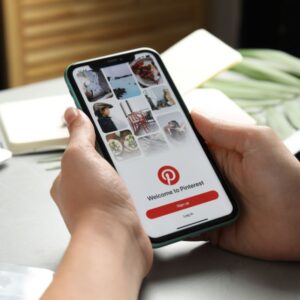

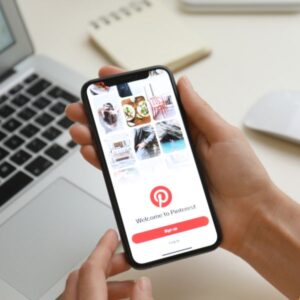
0 Comentários